Podczas łączenia z siecią Wi-Fi system Windows będziezawsze faworyzuj najsilniejszy z dostępnych. Jeśli znajdujesz się w zasięgu kilku znanych sieci Wi-Fi, system Windows faworyzuje tę o największej sile sygnału, a nie tę, która jest szybsza lub ma do niej podłączonych mniej urządzeń. Niezależnie od tego, jak silny jest sygnał WiFi, połączenie kablowe Ethernet prawie zawsze będzie lepsze, a Windows w większości przypadków preferuje połączenie kablowe WiFI. Jeśli jednak Twój system odmówi faworyzowania połączenia Ethernet w stosunku do sieci Wi-Fi, możesz nakazać systemowi Windows całkowite wyłączenie połączenia po wykryciu połączenia Ethernet. Oto jak.
Kliknij prawym przyciskiem myszy ikonę WiFi na pasku zadań iwybierz Otwórz sieć i centrum udostępniania. Jest to ustawienie Panelu sterowania, do którego można nawigować z poziomu aplikacji Panelu sterowania, i jest to tylko najszybszy sposób dotarcia do niego. Tutaj pojawi się bieżąca sieć Wi-Fi, z którą jesteś połączony. Kliknij nazwę połączenia, jak zaznaczono poniżej, aby przejść do jego właściwości.

W otwartym oknie Stan Wi-Fi kliknijPrzycisk „Właściwości” w sekcji „Aktywność”. Otworzy się okno Właściwości Wi-Fi. Kliknij przycisk „Konfiguruj” poniżej wymienionej karty sieciowej.
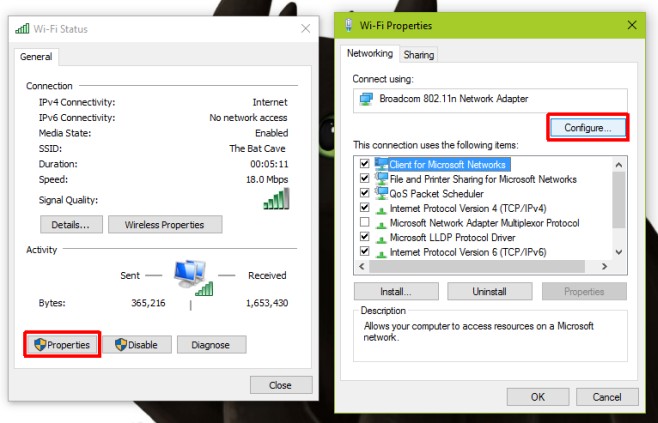
Spowoduje to otwarcie właściwości sieciadapter używany do łączenia się z siecią Wi-Fi. Przejdź na kartę „Zaawansowane” i przewiń listę ustawień w polu „Właściwość”. Dostępna jest opcja „Wyłącz po połączeniu przewodowym”, wybierz ją i z menu rozwijanego „Wartość” po prawej stronie wybierz wartość „włączone”. Kliknij „OK” i gotowe.
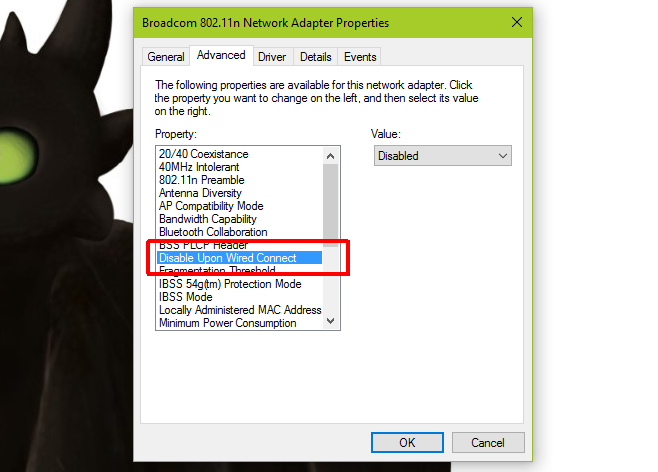
Powoduje to wyłączenie urządzenia, tj. Karta sieciowa w systemie, ilekroć system Windows wykryje połączenie Ethernet. Jest automatyczny, a ponieważ działa na urządzeniu, a nie w pojedynczych sieciach WiFi, które dodałeś, musisz go skonfigurować tylko raz.
Działa to w systemie Windows 7/8 / 8.1 / 10. Został przetestowany zarówno w systemie Windows 7, jak i w wersji zapoznawczej systemu Windows 10.













Komentarze